Configuración de LAMP (Linux, Apache, MySQL/MariaDB, PHP y PhpMyAdmin) en Ubuntu Server 14.10
La pila LAMP (Linux, Apache, MySQL/ MariaDB, PHP y PhpMyAdmin) representa un grupo de software de código abierto comúnmente utilizado en uno de los servicios más extendidos en Internet en la actualidad relacionados con servicios web.

Este artículo le guiará sobre cómo instalar la pila LAMP en la última versión lanzada de Ubuntu Server (14.10).
Requisitos
- Instalación mínima de Ubuntu 14.10 edición Server con servidor SSH.
- Si su máquina está destinada a ser un servidor web de producción, es mejor que configure una dirección IP estática en la interfaz que se conectará al segmento de red que servirá contenido web a los clientes.
Paso 1: Configurar el nombre de host de la máquina
1. Después de haber realizado una instalación mínima de Ubuntu 14.10 Server Edition, inicie sesión en su nuevo servidor con el usuario administrativo sudo y configure el nombre de host de su máquina, luego verifíquelo emitiendo los siguientes comandos.
sudo hostnamectl set-hostname yourFQDNname
sudo hostnamectl

2. Luego, ejecute los siguientes comandos para asegurarse de que su sistema esté actualizado antes de continuar con el proceso de instalación de LAMP.
sudo apt-get update && sudo apt-get upgrade
Paso 2: instale el servidor web Apache
3. Ahora es el momento de continuar con la instalación de LAMP. El servidor Apache HTTPD es uno de los software de código abierto más antiguos, bien probados y robustos que tuvo una enorme influencia en lo que es Internet hoy, especialmente en el desarrollo de servicios web a lo largo de los años.
Construido con un diseño modular en mente, Apache puede admitir una multitud de lenguajes y características de programación gracias a sus módulos y extensiones, siendo uno de los más utilizados hoy en día el lenguaje de programación dinámica PHP.
Para instalar el servidor Apache HTTPD, ejecute el siguiente comando en su consola.
sudo apt-get install apache2

4. Para determinar la Dirección IP de su máquina en caso de que no haya configurado una dirección IP estática, ejecute el comando ifconfig y escriba
Dirección IP resultante en un campo URL del navegador para visitar la página web predeterminada de Apache.
http://your_server_IP

Paso 3: instalar PHP
5. PHP es un potente lenguaje de secuencias de comandos dinámico del lado del servidor que se utiliza principalmente para generar aplicaciones web dinámicas que interactúan con bases de datos.
Para utilizar el lenguaje de programación PHP para una plataforma de desarrollo web mínima, ejecute el siguiente comando que instalará algunos módulos PHP básicos necesarios para conectarse a la base de datos MariaDB y utilizar la base de datos web PhpMyAdmin. interfaz.
sudo apt-get install php5 php5-mysql php5-mcrypt php5-gd libapache2-mod-php5

6. Si luego necesita instalar un módulo PHP, utilice los siguientes comandos para buscar y encontrar información detallada sobre cualquier módulo o biblioteca PHP específico.
sudo apt-cache search php5
sudo apt-cache show php5-module_name


Paso 4: Instale el servidor y el cliente MariaDB
7. MariaDB es una base de datos relacional relativamente nueva bifurcada por la comunidad a partir de la base de datos MySQL más antigua y famosa, que utiliza la misma API y proporciona la misma funcionalidad que su antecesor MySQL.
Para instalar la base de datos MariaDB en el servidor Ubuntu 14.10, ejecute el siguiente comando con privilegios de root.
sudo apt-get install mariadb-client mariadb-server

A medida que se lleva a cabo el proceso de instalación de MariaDB en su máquina, se le pedirá dos veces que ingrese y confirme la contraseña root para el servidor MariaDB.
Tenga en cuenta que el usuario raíz de MariaDB es diferente del usuario raíz del sistema Linux, así que asegúrese de elegir una contraseña segura para el usuario raíz de la base de datos.


8. Después de que el servidor MariaDB termine de instalarse, es hora de continuar con una instalación segura de la base de datos estándar, que eliminará al usuario anónimo, eliminará la base de datos de prueba y no permitirá los inicios de sesión remotos como root.
Ejecute el siguiente comando para proteger MariaDB, elija No en la primera pregunta para conservar su contraseña de root y luego responda Sí en todas las preguntas para poder aplicar. los elementos de seguridad desde arriba.
sudo mysql_secure_installation
Utilice la siguiente captura de pantalla como guía.

9. Una vez que se haya protegido la base de datos, obtenga el estado de MariaDB realizando un inicio de sesión en la línea de comando usando el siguiente comando.
mysql -u root -p
10. Una vez dentro de la base de datos, ejecute el comando MySQL status; para obtener una perspectiva de las variables internas, luego escriba quit; o salir; comandos MySQL para volver al shell de Linux.
MariaDB [(none)]> status;
MariaDB [(none)]> quit;

Paso 5: Instalar PhpMyAdmin
11. PhpMyAdmin es una interfaz de panel web utilizada para administrar bases de datos MySQL. Para instalar el panel web PhpMyAdmin en su máquina, ejecute el siguiente comando, seleccione apache2 como servidor web y elija no configurar la base de datos para phpmyadmin con dbconfig-common como se presenta en las siguientes capturas de pantalla. :
sudo apt-get install phpmyadmin



12. Después de instalar el panel PhpMyAdmin, debe habilitarlo manualmente copiando su archivo de configuración de Apache ubicado en la ruta /etc/phpmyadmin/ al directorio de configuraciones disponibles del servidor web Apache, que se encuentra en la ruta del sistema /etc/apache2/conf-available/.
Luego actívelo usando el comando administrativo a2enconf de Apache. Después de finalizar este paso, vuelva a cargar o reinicie el demonio Apache para aplicar todos los cambios.
Utilice la siguiente secuencia de comandos para habilitar PhpMyAdmin.
sudo cp /etc/phpmyadmin/apache.conf /etc/apache2/conf-available/phpmyadmin.conf
sudo a2enconf phpmyadmin
sudo service apache2 restart

13. Finalmente, para acceder a la interfaz web PhpMyAdmin para la base de datos MariaDB, abra un navegador y escriba la siguiente dirección de red.
http://your_server_IP/phpmyadmin

Paso 6: Pruebe la configuración de PHP
14. Para conocer cómo se ve la plataforma de su servidor web hasta el momento, cree un archivo info.php en /var/www/html/ Apache webroot predeterminado.
y ponga el siguiente código dentro.
sudo nano /var/www/html/info.php
Agregue el siguiente contenido al archivo info.php.
<?php
phpinfo();
?>
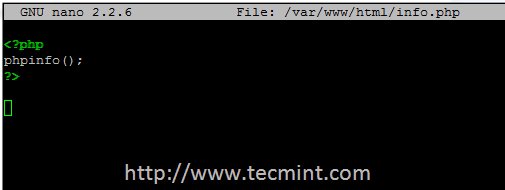
15. Luego, guarde el archivo usando las teclas CTRL+O, abra un navegador y diríjalo a la siguiente ruta de red para obtener una información completa de configuración PHP del servidor web.
http://your_server_IP/info.php

Paso 7: habilite LAMP en todo el sistema
16. Normalmente, los demonios Apache y MySQL se configuran automáticamente en todo el sistema mediante los scripts de instalación, ¡pero nunca se puede ser demasiado cauteloso!
Para asegurarse de que los servicios Apache y MariaDB se inicien después de cada reinicio del sistema, instale el paquete sysv-rc-conf que administra Ubuntu init, luego habilite ambos servicios en todo el sistema ejecutando los siguientes comandos.
sudo apt-get install sysv-rc-conf
sudo sysv-rc-conf apache2 on
sudo sysv-rc-conf mysql on

¡Eso es todo! Ahora su máquina Ubuntu 14.10 tiene el software mínimo instalado para poder transformarse en una potente plataforma de servidor para desarrollo web con la pila LAMP encima.